「あれ?このトーク履歴…どこ行った…?」

LINEのトーク履歴をうっかり削除してしまい、焦った経験はありませんか?
- 恋人との思い出
- 友人とのやり取り
- 大事な仕事の情報
など、大切な情報が消えてしまったとショックを受ける方も多いはず。
この記事では、そんな時に役立つトーク履歴の復元方法をわかりやすく解説します。
関連完全削除したファイルを復元「Tenorshare 4DDiG」
関連ファイル修復ツール「4DDiG File Repair」
LINEのトークを消してしまった!
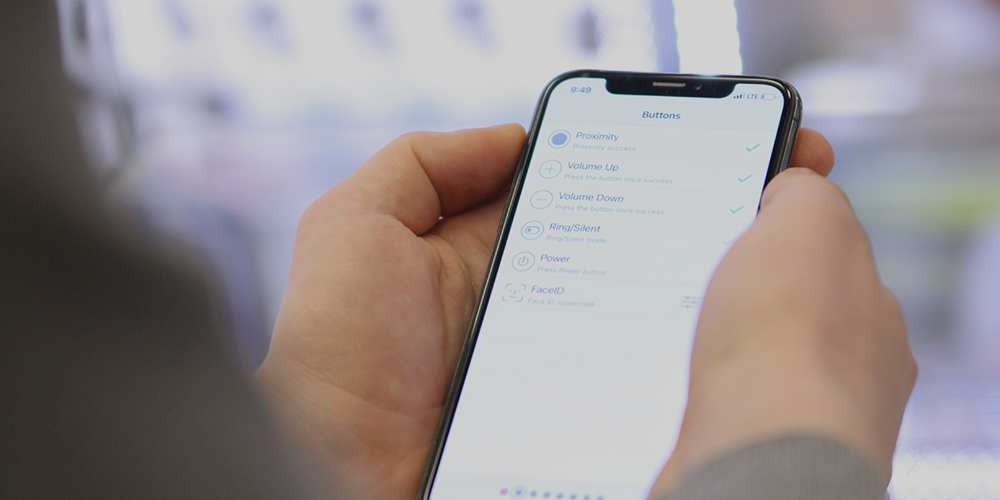
東日本大震災がきっかけとなり急速に普及した「LINE(ライン)」。
今では仕事やプライベートで、大切なメッセージや写真、動画をやり取りしています。
家族や友人との思い出がたくさん詰まったLINEのトーク履歴が消えてしまうと、とても悲しいですよね。
そんなときに役立つのが「Tenorshare」からリリースされているLINEデータ復旧ソフト「UltData LINE Recovery」です。
- ダウンロード
- インストール
- データ復旧
までを、初心者の方でも分かりやすく解説していきます。
大切なメッセージや写真、動画ファイルを取り戻しましょう。
「Tenorshare UltData LINE Recovery」でデータ復旧
LINEのトークデータ復旧ソフト「Tenorshare UltData LINE Recovery」の使い方を紹介します。
インストール
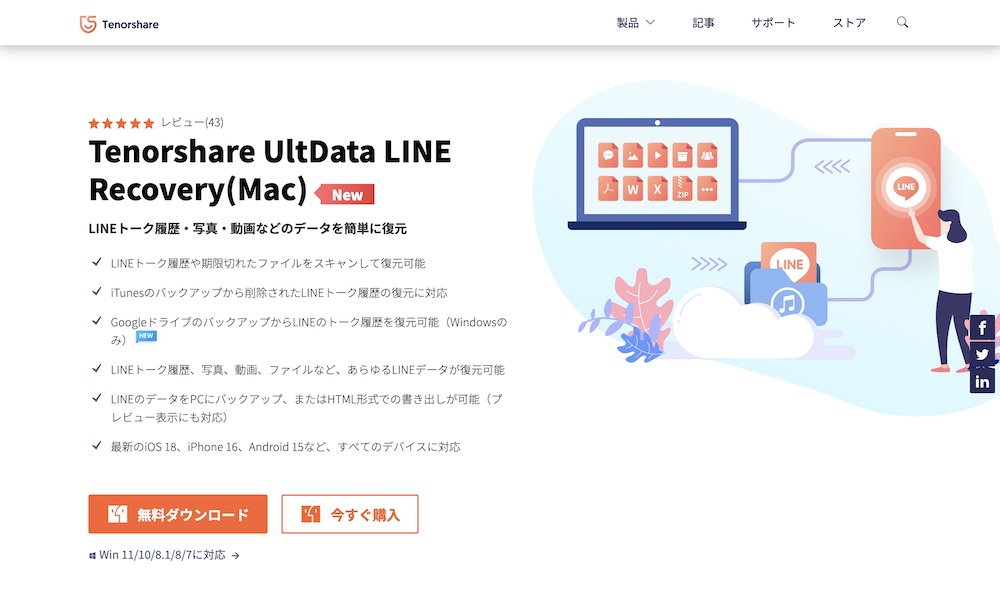
まずは公式サイトから「Tenorshare UltData LINE Recovery」をダウンロード。
公式サイト:https://www.tenorshare.jp/products/ultdata-line-recovery.html
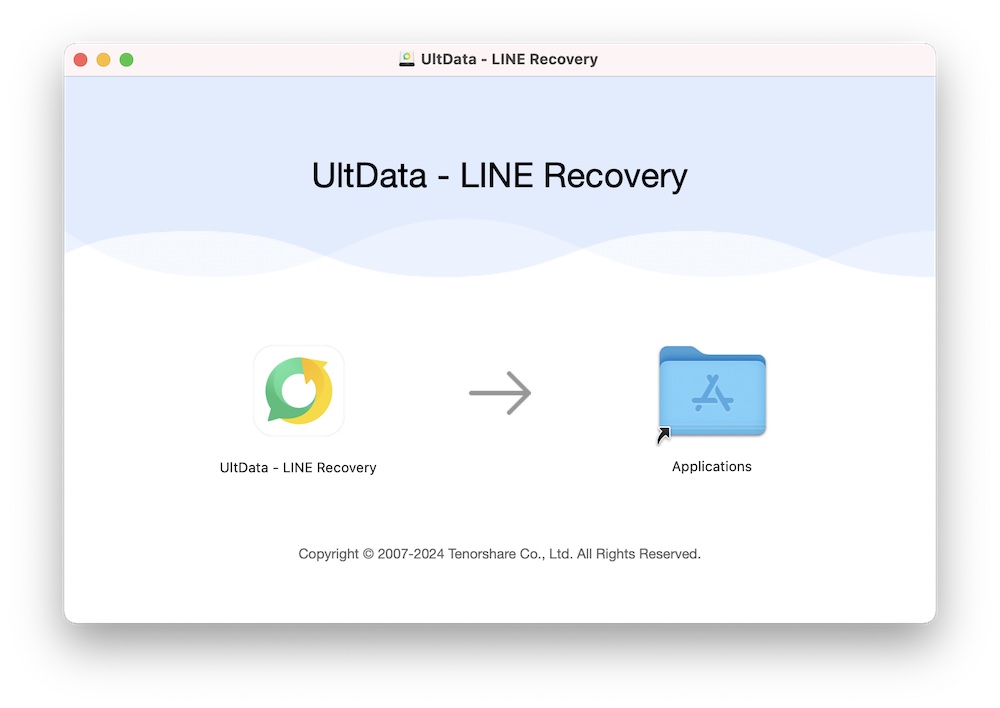
インストーラーがダウンロードできたら、アイコンをアプリケーションフォルダにドラッグします。
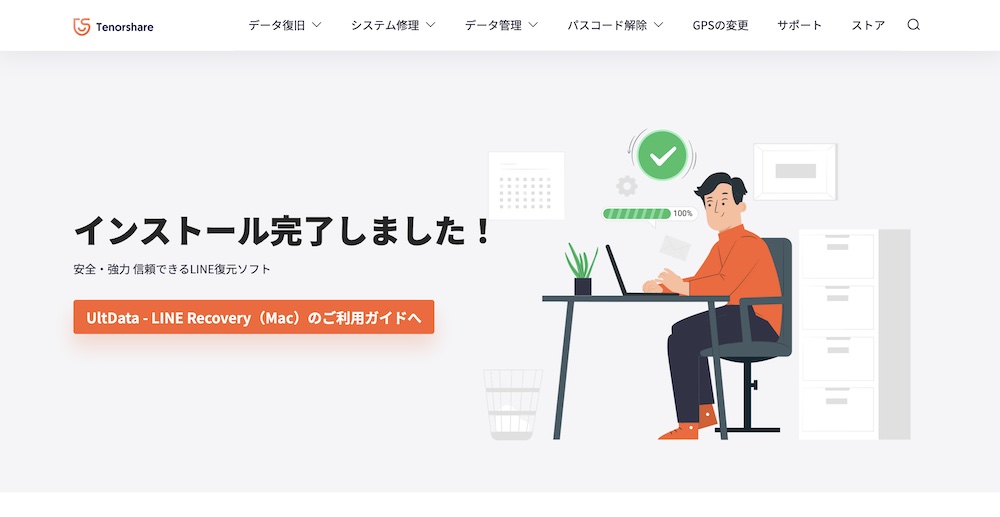
インストール完了。
アイコンをダブルクリックして、アプリを起動します。
アプリを起動し、端末をスキャン
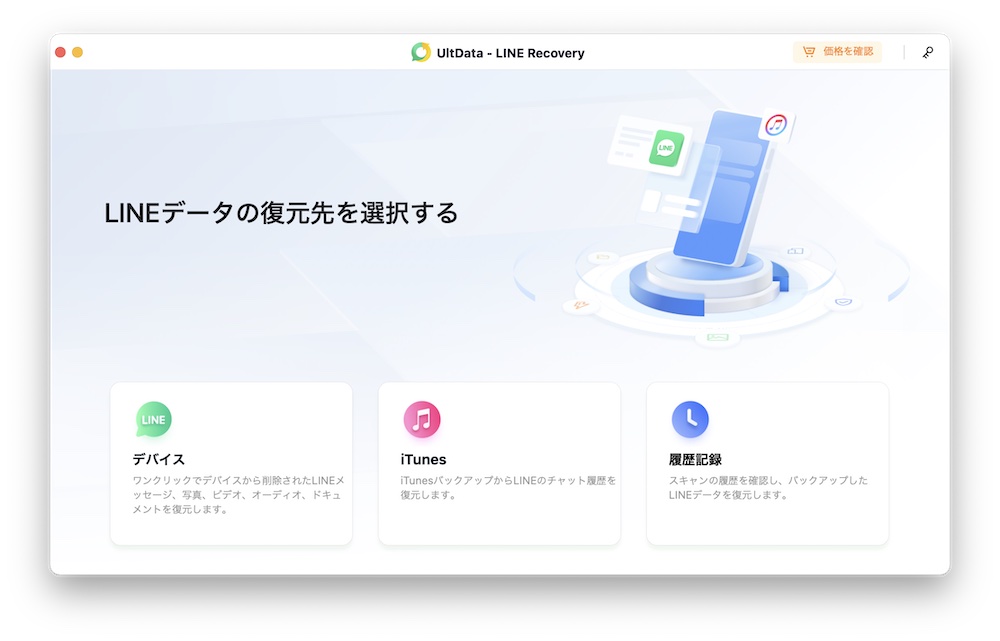
データの復元先を選択します。
スマホのデータを復元する場合は「デバイス」を選択。
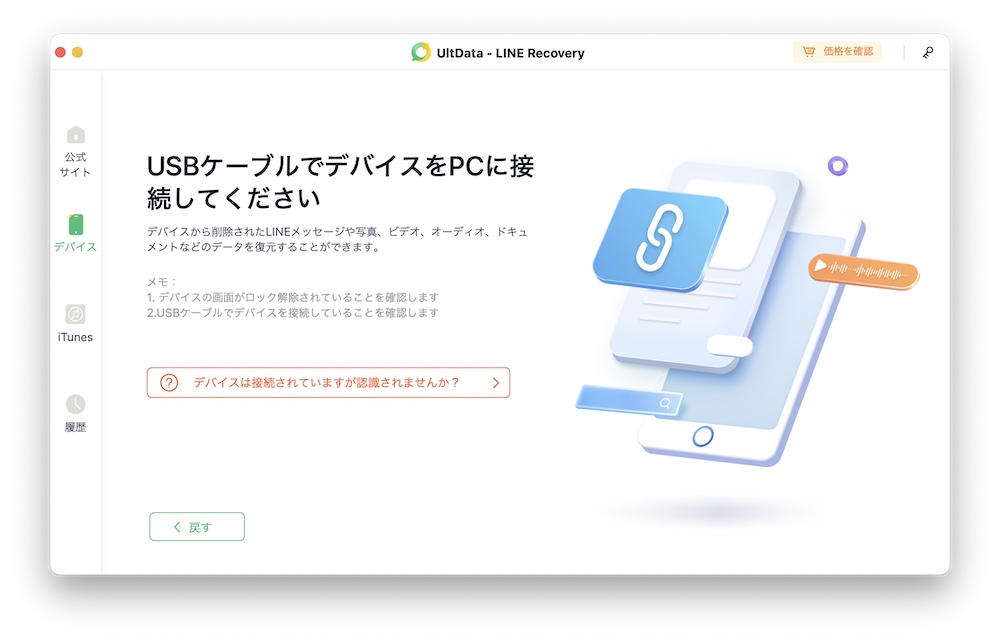
パソコンにスマホを接続。
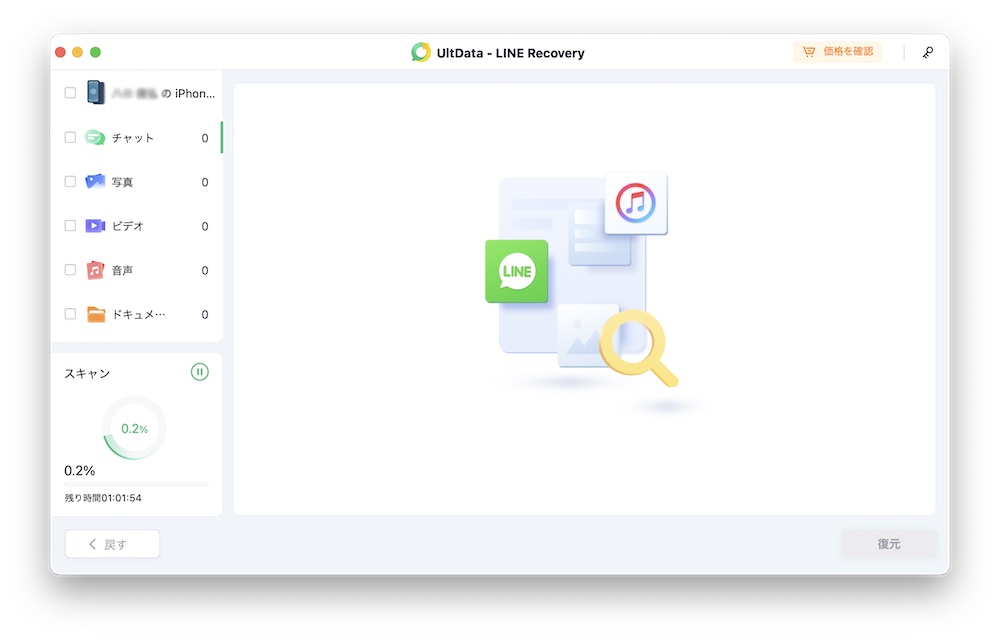
スマホのLINEデータをスキャンします。
データの容量にもよりますが、スキャンに20〜30程かかりました。
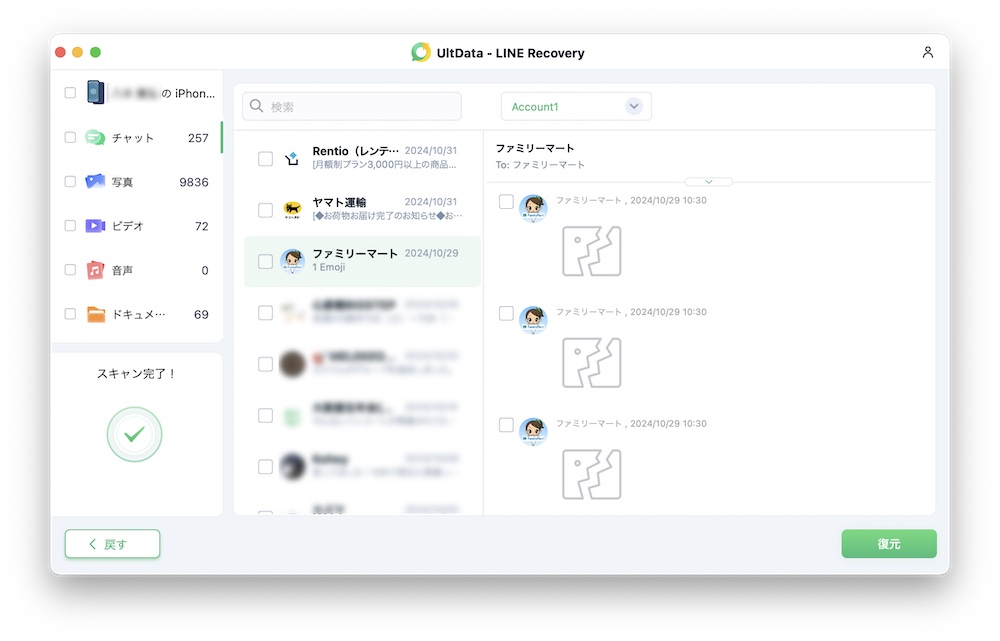
スキャンが完了するとアプリ上で
- チャット履歴
- 画像
- 動画
が、カテゴリ毎に見れるようになります。
データを復元
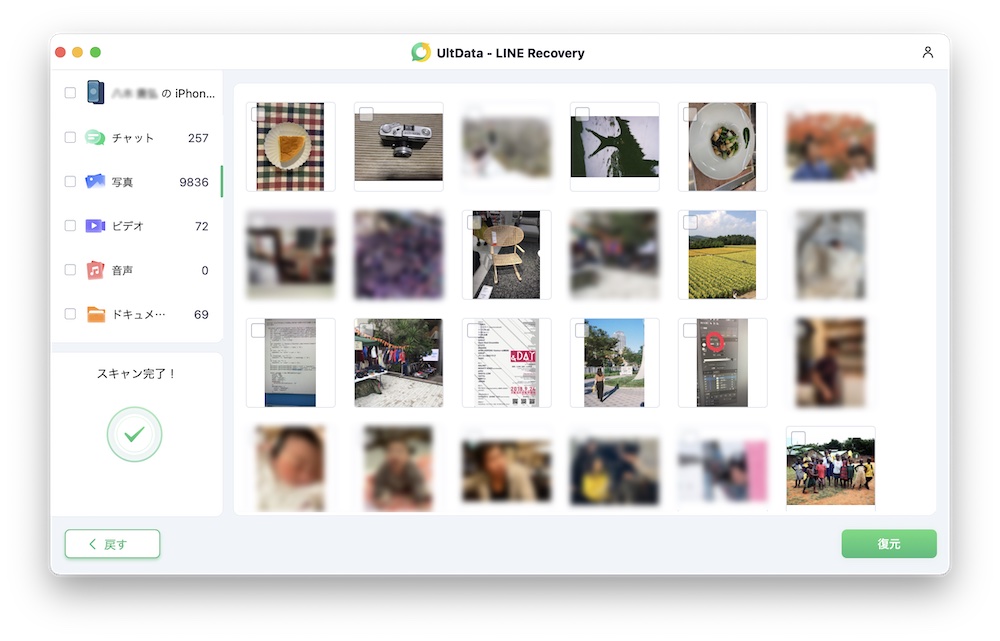
あとは復元したい画像やメッセージを選択して「復元ボタン」を押すと、
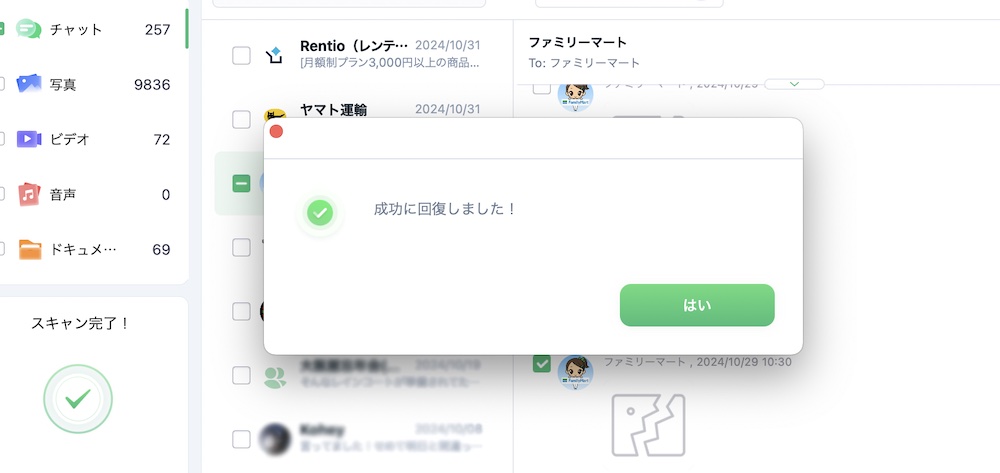
データの復元が完了しました。
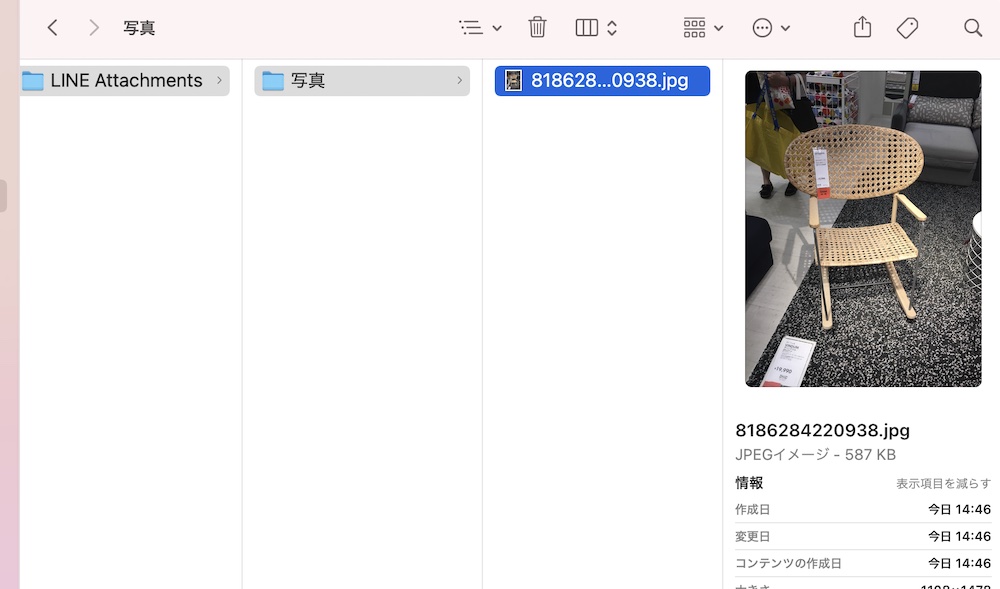
画像ファイルがパソコン上に保存されました。
「UltData LINE Recovery」を使ってみて
ソフトのインターフェースがシンプルで、詳しく使い方を調べなくてもすぐに使えるのがありがたい。
トーク履歴を消してしまった時は、少なからず焦っている状態だと思いますので💦

日頃からLINEのバックアップを取っておくに越したことはありませんが、取っていなくても復元できるから安心です。
スキャンには少し時間がかかりますが、復元自体はすぐに終わるので◎
まとめ:LINEのトーク履歴を復旧
あまりイメージの無いLINEのデータ復旧ソフトを紹介しました。
- うっかりトーク履歴を消してしまった方
- 仕事でLINEを利用されている方
は、ぜひ1度チェックしてみて下さい。
公式サイト:https://www.tenorshare.jp/products/ultdata-line-recovery.html






